utf-8无bom怎么设置notepad++ Notepad怎么保存无bom的utf8编码格式
更新时间:2023-09-11 10:22:07作者:jhuang
utf-8无bom怎么设置notepad++,在日常使用电脑编辑文档时,我们常常会遇到编码格式的问题,为了确保文本的正确显示和保存,我们需要选择合适的编码格式。其中,UTF-8无BOM编码格式是一种常用的编码方式。在Notepad中设置UTF-8无BOM编码格式,可以有效地避免乱码问题的出现。下面将介绍Notepad怎么保存无bom的utf8编码格式的方法。
notepad++设置utf-8无bom格式方法:
1、双击打开软件,点击上方工具栏中的"编码"。
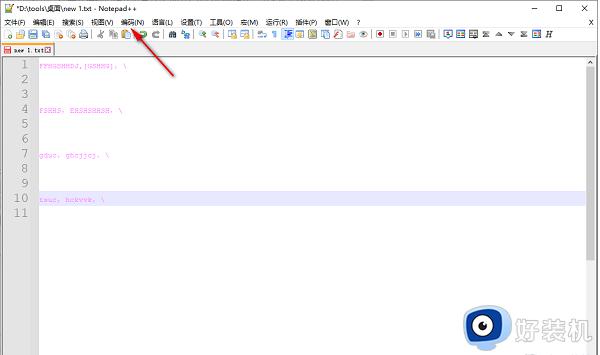
2、接着点击下方选项列表中的"使用UTF-8编码"即可。
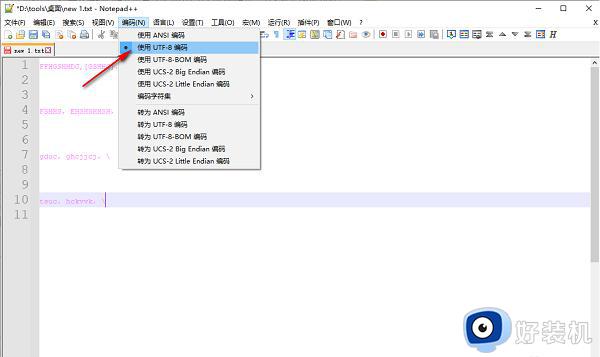
3、或者点击上方工具栏中的"设置",选择下方选项列表中的"首选项"。
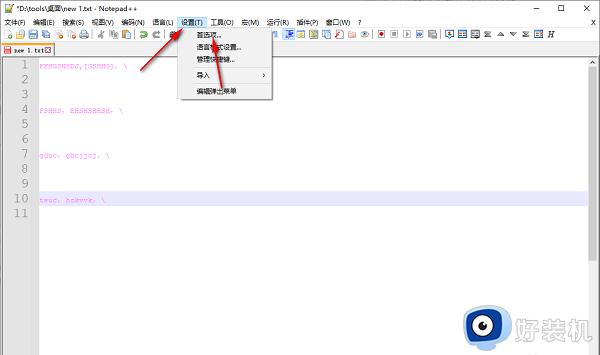
4、在打开的窗口界面中,点击左侧栏中的"新建"选项。
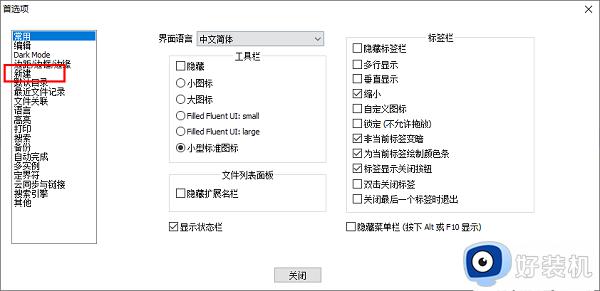
5、然后将右侧"格式"中的"Windows"勾选上,再将"编码"中的"utf-8无BOM"勾选上就可以了。
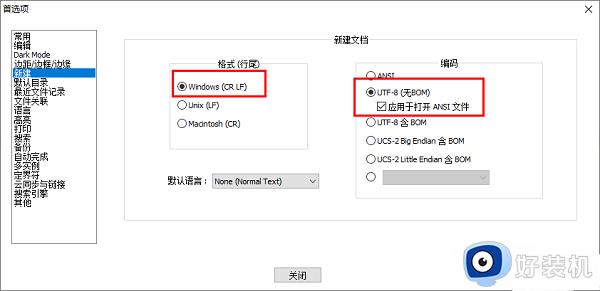
以上就是有关utf-8无bom怎么设置notepad++的全部内容,如果您遇到类似情况,可以按照小编提供的方法解决问题。
utf-8无bom怎么设置notepad++ Notepad怎么保存无bom的utf8编码格式相关教程
- notepad设置背景颜色在哪里 notepad怎么改背景颜色
- notepad 怎么设置中文 notepad怎么调成中文
- notepad大小写转换快捷键是什么 notepad怎么转换大小写快捷键
- 为什么ps保存时没有jpg选项 ps无法保存jpg格式是怎么回事
- 后缀名为ink的文件怎么打开 快速打开ink文件的方法介绍
- 解除表格保护模式设置方法 表格怎么解除保护模式
- PotPlayer播放EAC3编码音频无声怎么办 PotPlayer播放EAC3编码的音频文件无声处理方法
- djvu文件在电脑上怎么打开 电脑快速打开djvu文件的方法
- 怎样给台式电脑设置开机密码 台式电脑设置开机密码怎么设置
- dds文件怎么转换成jpg格式 dds文件转成jpg格式设置方法
- 电脑无法播放mp4视频怎么办 电脑播放不了mp4格式视频如何解决
- 电脑文件如何彻底删除干净 电脑怎样彻底删除文件
- 电脑文件如何传到手机上面 怎么将电脑上的文件传到手机
- 电脑嗡嗡响声音很大怎么办 音箱电流声怎么消除嗡嗡声
- 电脑我的世界怎么下载?我的世界电脑版下载教程
- 电脑无法打开网页但是网络能用怎么回事 电脑有网但是打不开网页如何解决
电脑常见问题推荐
- 1 b660支持多少内存频率 b660主板支持内存频率多少
- 2 alt+tab不能直接切换怎么办 Alt+Tab不能正常切换窗口如何解决
- 3 vep格式用什么播放器 vep格式视频文件用什么软件打开
- 4 cad2022安装激活教程 cad2022如何安装并激活
- 5 电脑蓝屏无法正常启动怎么恢复?电脑蓝屏不能正常启动如何解决
- 6 nvidia geforce exerience出错怎么办 英伟达geforce experience错误代码如何解决
- 7 电脑为什么会自动安装一些垃圾软件 如何防止电脑自动安装流氓软件
- 8 creo3.0安装教程 creo3.0如何安装
- 9 cad左键选择不是矩形怎么办 CAD选择框不是矩形的解决方法
- 10 spooler服务自动关闭怎么办 Print Spooler服务总是自动停止如何处理
